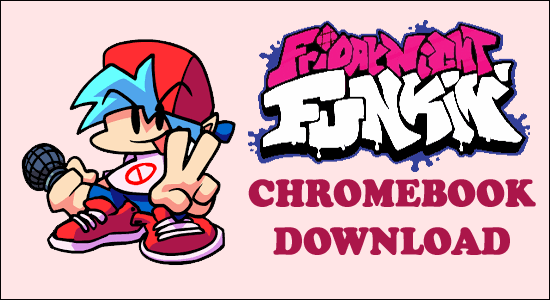
Friday Night Funkin är ett av de bästa indiespelen som finns tillgängliga för alla åldersgrupper och är mer känt som FNF.
Spelet är tillgängligt på flera plattformar som macOS, Windows och Linux, webbläsare men inte på Chromebook.
Tja, Friday Night Funkin-demoversionen är tillgänglig för Chromebook, men om du vill spela den uppgraderade versionen av spelet på en Chromebook-enhet för att spela det offline så kommer du i den här artikeln att ta reda på hur du laddar ner Friday Night Funkin för Chromebook.
Friday Night Funkin Chromebook Systemkrav
Innan du börjar med nedladdningsprocessen, se till att kontrollera systemkraven som krävs för att spela Friday Night Funkin på Chromebook.
Lägsta systemkrav för Friday Night Funkin Chromebook
- OS: officiellt Windows 10 (64-bitars) men kan spela på Linux och Chrome OS
- CPU : fyrkärnig Intel R core TM i5 – 2450M / AMD-ekvivalent (AMR64-arkitektur stöds inte)
- Minne : 4GB*
- GPU : Intel® HD Graphics (iGPU) / AMD-motsvarande
- Lagring : 800MB
Rekommenderade systemkrav för Friday Night Funkin Chromebook
- OS : officiellt Windows 10 (64-bitars) men kan spelas på Linux och Chrome OS
- CPU : fyrkärnig Intel R core TM i5 – 2450M / AMD-ekvivalent (AMR64-arkitektur stöds inte)
- Minne : 4GB*
- GPU : NVIDIA GeForce GT 555M / AMD motsvarande
- Lagring : 800MB
[Spelutvecklaren nämnde att minst 6 GB RAM krävs för att spela spelet, men många spelare kan också spela spelet med 4 GB RAM.]
Hur tar man bort lås från Chromebooks för att installera FNF-spel?
Chromebook är vanligtvis låst när de kommer från skolor och högskolor. Låset begränsar Chromebook och du kommer att ha tillgång till begränsade saker. Så du måste låsa upp Chromebook innan du installerar något spel på den.
Om din Chromebook är låst måste du följa stegen nedan:
- Slå på din Chromebook och tryck på de tre tangenterna tillsammans som nämns nedan
ESC UPPDATERA KRAFT
- Ett varningsfönster visas som visar att Chrome OS saknas.
- Tryck nu igen 2 tangenter samtidigt
CTRL och D.
- Nu kommer du att vara i utvecklarläge och nu kan du komma åt alla begränsade saker.
Återställ Chromebook
Du kan också återställa Chromebook för att ta bort alla begränsningar som finns i den och ger dig total kontroll över att installera spel och komma åt alla webbplatser.
Hur laddar man ner Friday Night Funkin från Play Store?
Den fullständiga versionen av spelet är fortfarande inte tillgänglig för oblockerad Chromebook men du kan spela den mobila versionen av spelet så låt oss se hur du laddar ner Friday Night Funkin på Chromebook-nedladdning.
- Slå på din Chromebook-enhet och klicka på Play Butik .
- Sök nu efter Friday Night Funkin i sökfältet i Play Store.
- Välj Friday Night Funkin och klicka på installationen
- Klicka nu på Friday Night Funkin-spelet på skrivbordet för att börja spela.
För att spela FNF-spelet måste du ladda ner FNF-tillägget från din Chrome Web Store.
Hur laddar jag ner FNF-spelet från Chrome Web Store?
Du kan ladda ner demoversionen av spelet från Chromes webbbutik. Följ stegen nedan för att ladda ner Funkin för chrome från chrome webbutik:
- Starta webbläsaren Google Chrome .
- Gå nu till webbutiken och sök efter Friday Night Funkin Chromebook Unblocked i sökfältet.
- Och kolla efter applikationen med bästa betyg.
- När du hittar tillägget, sök efter Available on Chrome-stämpeln bredvid spelet.
- Ladda nu ned tillägget och du kan spela spelet offline också.
Hur laddar jag ner och installerar Friday Night Funkin på Chromebook?
Friday Night Funkin är tillgängligt på nästan alla ledande PC-plattformar som macOS, Windows och Linux men inte på Chromebook. Du kan enkelt spela spelet från webbläsaren, men om du vill ladda ner spelet på din Chromebook följer du stegen nedan:
Som vi har nämnt ovan är Friday Night Funkin tillgängligt och lätt att ladda ner för alla ledande PC-plattformar förutom PC.
Om du vill ladda ner spelet på din Chromebook, se till att du har Linux-programvaran tillgänglig på din Chromebook annars fungerar inte stegen nedan för dig.
Ladda ner Windows-versionen av spelet
- Ladda ner Windows-versionen av spelet från webbplatsen som nämns https://ninja-muffin24.itch.io/funkin
- Gå till webbplatsen och ladda ner funkin-windows-32bit.zip
- När du har laddat ner filen flyttar du den till mappen där Linux-filen finns.
- Klicka nu på menyn och sök efter Terminal i sökrutan och tryck enter.
- När du öppnar terminalen i din Chromebook kopierar du kommandona nedan
su do dpkg –add-architecture i386
sudo apt uppdatering
sudo apt installera libjpeg62 libnss-mdns:i386 libglu1-mesa:i386 libxcursor1:i386 libxrandr2:i386 libcapi20-3:i386 libfontconfig1:i386 libgsm1:i386 libldap:1386 libldap-i2g. libopenal1:i386 libosmesa6:i386 libpulse0 :i386 libsane:i386 libv4l-0:i386 libxcomposite1:i386 libxinerama1:i386 libxml2:i386 libxslt1.1:i386 vin
winecfg
packa upp Funkin-windows-32bit.zip
vin Funkin.exe
- Efter att ha klistrat in kommandot som nämns ovan i terminalen, tryck på Enter .
- När du har klistrat in det tredje kommandot i terminalen kommer det att fråga dig om du vill fortsätta .
- Tryck sedan på y för att fortsätta installationen.
- Efter det fjärde kommandot kommer en popup att visas som ber dig att välja ett operativsystem. Välj Windows 10 i den.
- Sedan kommer de två sista kommandona att installera och starta Friday Night Funkin på din Chromebook.
Så det här handlar om hur du laddar ner installera och spela Friday Night Funkin på en Chromebook.
Vanliga frågor relaterade till Friday Night Funkin
1- Är Friday Night Funkin (FNF) avblockerad?
Ja, Friday Night Funkin är avblockerad. Det finns många webbplatser tillgängliga på webben som låter dig spela Friday Night Funkin utan att installera det. Och många av dessa webbplatser är avblockerade, du kan hitta dem helt enkelt genom att söka efter Friday Night Funkin oblockerade webbplatser eller oblockerade FNF-spel på Google.
2 - Kan jag spela Friday Night Funkin på Chromebook?
Ja, Friday Night Funkin-demoversionen kan spelas på Chromebook.
Bästa sättet att optimera din spelprestanda på Windows PC
Detta ökar spelet genom att optimera systemresurserna och erbjuder bättre spel. Inte bara detta, utan det fixar också vanliga spelproblem som eftersläpning och problem med låg FPS.
Slutsats:
Chromebooks är gjorda för utbildningsändamål och grundläggande webbsurfning och inte för spel. Ändå kan du ta bort alla begränsningar och spela lätta spel i den.
Här har vi nämnt steg-för-steg-instruktionerna om hur du laddar ner och installerar FNF-spelet på Chromebook.
Dela gärna dina tankar om detta inlägg på våra och sidor. Glöm inte att gilla och dela artikeln.
Lycka till..!

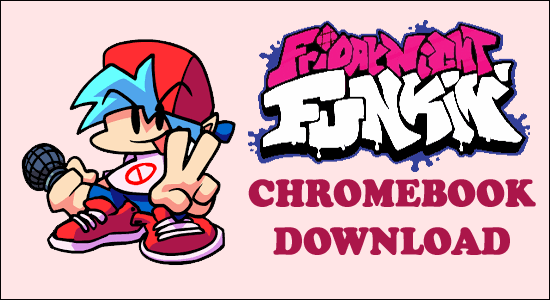



![[100% löst] Hur åtgärdar jag meddelandet Fel vid utskrift i Windows 10? [100% löst] Hur åtgärdar jag meddelandet Fel vid utskrift i Windows 10?](https://img2.luckytemplates.com/resources1/images2/image-9322-0408150406327.png)




![FIXAT: Skrivare i feltillstånd [HP, Canon, Epson, Zebra & Brother] FIXAT: Skrivare i feltillstånd [HP, Canon, Epson, Zebra & Brother]](https://img2.luckytemplates.com/resources1/images2/image-1874-0408150757336.png)